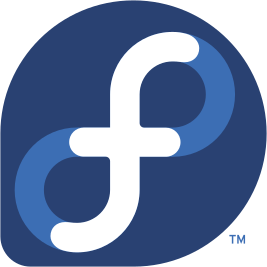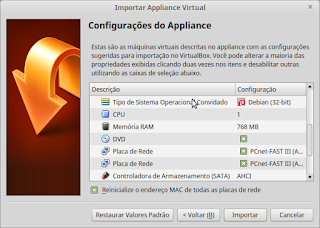Whonix é um sistema operacional com foco no anonimato e privacidade, com ótimas características de segurança provenientes do debian, pois é uma distro baseado no Debian.
O intuíto principal do Whonix é melhorar o anonimato dos seus usuários e evitar o vazamento de informações, para isso ele usa uma série de programas muitos dos quais criados especificamente para ele.
O Whonix funciona com dois sistemas operacionais, um é o Desktop com ele você vai navegar e guardar seus dados. O outro é Gateway ele fará o papel de conectá-lo à rede onion. Dessa forma se sua máquina desktop for invadida nos perigosos sites da deep web você salvará o seu anoimato.
Você pode rodar os dois sistemas em meios físicos diferentes, ou seja, uma máquina específica para o Gateway e outra para a virtualização do Desktop, ou rodar ambas virtualmente. Escolhemos a segunda opção, se você quiser fazer em meios físicos diferentes o tutorial também servirá, pois os passos são os mesmos.
Obs:Estou ensinando para os usuários de Windows porque acho que todos devem aprender, mesmo sendo meio paradoxal usar um spyware e usar um sistema como o Whonix, de qualquer forma está ai o tutorial. E considere sair do Windows se você não quer se que seus dados sejam compartilhados com corporações sem o seu consentimento.
Instalando o Virtual Box
Linux:
Primeiro precisamos baixar o VirtualBox, nada mais do que um virtualizador. Para os usuários linux derivados do debian basta:
Caminho curto:
Ou você simplesmente pode ir na central de programas do ubuntu ou mint e baixar a versão antiga do VirtualBox, com um clique.
 Caminho longo:
Caminho longo:
$nano /etc/apt/source.list
Adicione no arquivo aberto
deb http://download.virtualbox.org/virtualbox/debian
vivid contrib
No lugar de vivid poderia ser trusty para o Ubuntu 14.04, quantal ou precise.
Agora vamos por questões de segurança adicionar a chave da oracle:
wget -q htttps://www.virtaulbox.org/download/oracle_vbox.asc -0- |sudo apt-key add -
Tudo pronto agora vamos instalar:
sudo apt-get update && sudo apt-get install virtualbox-5.0
Também é interessante instalar o pacote dkms para ter certeza que o VirtualBox funcionará em sincronia com o kernel:
sudo apt-get install dkms
Opcional:
Para verificar a integridade dos pacotes basta comparar o Md5checksum do site do virtualbox com o seu https://www.virtualbox.org/download/hashes/5.0.6/MD5SUMS , com o comando:
md5sum caminho/do/arquivo
O número precisará ser igual àquele da página.
Windows:
Vá ao site https://www.virtualbox.org/wiki/Downloads e baixe o executável.
Opcional:
Para verificar a integridade dos pacotes basta comparar o Md5checksum do site do virtualbox com o seu https://www.virtualbox.org/download/hashes/5.0.6/MD5SUMS.
Partiu Whonix:
Vamos ao site do Whonix e vamos baixar via torrent tanto o Whonix-Gateway quanto o Whonix-Workstation. O download pode demorar um pouco dependendo da sua conexão e ao número de pares disponíveis.
Clique nos links em destaque e que destaque, é para não errar kkkkk
Depois de baixar continue semeando, não feche o aplicativo de torrent, assim você retribui o download que fez e ainda aumenta seu anonimato ajudando o whonix a se expandir.
Obrigado ao johnny marcos por nos avisar que agora não há a opção de download por torrent.
Agora basta ir em https://www.whonix.org/wiki/Download e fazer o download da opção Virtual Box para Windows ou Linux.
Após basta fazer o download na página direcionada, baixe ambos:
Instalando o Whonix Gateway
Feito o download abra o VirtualBox:
Vá em arquivo no menu superior:
E em importar Appliance:
Clique na pasta e vá até onde está o Whonix Gateway
Clique em Próximo
Agora uma parte importante, se o seu computador não tiver muita ram sobrando você poderá desativar a interface gráfica modificando a memória ram para 128MB
Clique em importar e Concorde com os termos (leia antes), esteja ciente da humildade dos desenvolvedores do Whonix.
Na janela do VirtualBox clique no ícone do Whonix Gateway e em Iniciar
Agora as próximas telas vão mostrar para você o quanto você é hackudo, chame os amigos e a galera para ver os scripts rodando rs.
Aceite todos os termos e siga a sequência de Nexts

Os pacotes serão instalados automaticamente
Vamos escolher os repositórios estáveis, se você for desenvolvedor e quiser usar a máquina para desenvolver em cima do Whonix então use o último pacote.
Agora basta esperar para que o sistema se atualize.
É muito importante lembrar que essa não é sua área de trabalho, portanto apenas ligue-a e atualize, colocamos a atualização automática, se você tiver colocado para atualizar manualmente então basta digitar no Konsole o seguinte comando:
sudo apt-get update && sudo apt-get dist-upgrade
Listo?
Para usar como Desktop você deve instalar o Whonix Workstation (os passos são identicos ao usado na instalação do Whonix Gateway) ou se preferir rotear o Windows pelo Whonix basta instalar o Windows na VirtualBox (agora você já sabe) e ir nas Configurações -> Rede-> Conectado a: NAT-> Nome: Whonix Gateway.
A instalação do Whonix Workstation vou fazer em um post completo, mas é bem fácil de configurar porque o método é o mesmo.
Mensagens de erro:
O Whonix ao rodar pela primeira vez pode apresentar alguns erros principalmente no Whonix Check, para contornar isso basta clicar no ícone do WhonixCheck ou pela linha de comando do Konsole:
bash -x whonixcheck --verbose
É isso ai, quaisquer dúvidas postem nos comentários.
E se gostaram de usar o software então faça uma doação, eles aceitam Bitcoin/Litecoin, Paypal Flattr entre outros meios: https://www.whonix.org/wiki/Donate